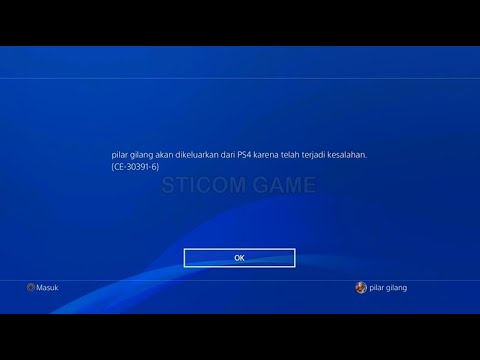
Kandungan
- Punca ralat PS4 CE-34878-0
- Penyelesaian untuk memperbaiki ralat PS4 CE-34878-0
- Bacaan yang dicadangkan:
- Dapatkan pertolongan dari kami.
Salah satu ralat yang sering dihadapi oleh banyak pemain PS4 di konsol mereka adalah bug CE-34878-0. Sekiranya anda mencari jalan keluar untuk masalah ini, artikel ini mungkin dapat membantu. Ketahui apakah punca masalah ini dan cara terbaik untuk menyelesaikannya di bawah.
Punca ralat PS4 CE-34878-0
Kesalahan CE-34878-0 boleh berlaku disebabkan oleh beberapa faktor. Selalunya, ralat ini disebabkan oleh HDD atau cakera keras yang rosak tetapi ia juga dapat muncul secara rawak dalam beberapa keadaan lain. Mari kita bincangkan setiap sebab masalah ini.
Firmware PS4 yang lapuk atau rosak.
Ramai pengguna PS4 yang tidak kerap mengemas kini firmware konsol mereka mendapat ralat ini. Beberapa permainan baru cenderung mencetuskan kod ini jika firmware tidak terkini. Sekiranya anda hanya memainkan PS4 anda di luar talian dan sekarang anda mendapat ralat, anda ingin menyambungkan konsol ke internet dan memuat turun kemas kini perisian secara langsung.
Pemacu cakera keras (HDD) yang rosak, rosak atau tidak serasi.
Banyak kes ralat yang dilaporkan menyebut bahawa cakera keras telah diubah atau diganti sebelum masalah muncul. Dalam kes lain, cakera keras yang rosak juga boleh mencetuskan masalah. Sekiranya PS4 anda mempunyai HDD baru pada masa ini, anda mungkin ingin mempertimbangkan untuk menggunakan semula HDD lama untuk melihat apakah ini akan menyelesaikan masalahnya.Jika tidak, anda harus menyelesaikan masalah cakera keras untuk memastikannya sesuai dengan PS4 anda.
Kesalahan rangkaian.
Dalam beberapa keadaan yang jarang berlaku, sambungan rangkaian yang perlahan atau sekejap-sekejap boleh menyebabkan sistem PS4 terhenti dan menunjukkan ralat. Anda harus cuba melihat apakah ada masalah rangkaian yang sedang berlaku di pihak anda, atau apakah ada masalah pelayan dengan perkhidmatan PlayStation.
Masalah perkakasan lain.
Selain daripada cakera keras yang rosak, kerosakan perkakasan lain juga boleh mencetuskan ralat. Bergantung pada keadaan PS4 anda, ralat tersebut mungkin merupakan tanda masalah perkakasan yang masih belum diketahui, atau mungkin disebabkan oleh kerosakan sistem sepenuhnya.
Penyelesaian untuk memperbaiki ralat PS4 CE-34878-0
Memperbaiki ralat PS4 CE-34878-0 biasanya dapat dicapai dengan mudah oleh banyak pemain sehingga kami berharap anda juga akan sama. Ketahui apa yang perlu anda lakukan untuk menyelesaikan masalah ini dengan mengikuti penyelesaian mengikut urutan.
- Nyalakan semula PS4.
Sekiranya penyebab masalah CE-34878-0 anda kecil atau sementara, reboot konsol mungkin merupakan penyelesaian yang mudah.
But semula konsol dengan melakukannya pada pengawal anda terlebih dahulu. Sebagai alternatif, anda boleh mencuba menekan dan menahan butang Power di hadapan untuk menghidupkan semula sistem.
Sekiranya tidak bertindak balas, cabut dari steker dinding atau jalur kuasa dan tunggu kira-kira 1 minit sebelum menghidupkannya semula.
- Pasang kemas kini permainan dan sistem.
Sekiranya ralat CE-34878-0 berlaku ketika anda hanya ingin bermain atau memuat permainan tertentu, pastikan anda memasang kemas kini terbaru untuk permainan.
Mendapatkan kemas kini terkini untuk permainan dan firmware konsol anda mestilah automatik jika PS4 anda selalu tersambung ke internet. Permainan yang mempunyai komponen dalam talian biasanya tidak akan membolehkan anda menjalankan permainan jika anda tidak mengemas kini. Perkara yang sama berlaku sekiranya perisian sistem tidak dikemas kini.
Yang perlu anda lakukan ialah memasang kemas kini.
Sekiranya anda hanya mahu menggunakan konsol anda di luar talian, anda boleh mempertimbangkan kemas kini luar talian PS4.
- Lumpuhkan ciri Pengecaman Wajah.
Sekiranya konsol anda disambungkan ke kamera, cuba matikan Face Recognition dan mulakan semula PS4 selepas itu. Sebilangan pengguna mendapati penyelesaian ini berkesan dalam memperbaiki bug CE-34878-0 ini.

- Tukar tetapan paparan konsol secara manual.
Sebilangan pengguna telah melaporkan bahawa mengubah resolusi secara manual kepada yang lain daripada yang anda gunakan memperbaiki masalah ini. Ini mungkin disebabkan oleh bug dengan kemampuan paparan PS4.
Untuk mengubah resolusi PS4 anda:
- Pergi ke Tetapan
-Pilih Suara dan Skrin.
-Pilih Tetapan Keluaran Video.
-Pilih Resolusi.
-Pilih resolusi pilihan anda.
Sekiranya masalah tidak akan selesai setelah menukar resolusi, anda boleh kembali ke resolusi lalai (biasanya 1080p).
- Selesaikan masalah cakera keras.
Kami tahu bahawa cakera keras asal pada banyak unit PS4 sangat terhad memandangkan ruang pemasangan yang sangat besar diperlukan oleh banyak permainan. Sekiranya anda baru-baru ini menaik taraf cakera keras tetapi menghadapi CE-34878-0, cuba pasang semula cakera keras asal untuk melihat apakah yang baru adalah penyebabnya.
Setelah anda mengesahkan bahawa masalah tersebut disebabkan oleh cakera keras baru, pastikan anda memformatnya semula ke standard FAT, FAT32 atau exFAT. Inilah yang disokong oleh PS4.
Agar PS4 membaca cakera keras tanpa masalah, anda boleh memformatnya semula pada konsol anda. Pastikan anda menggunakan kabel USB 3.0 (jika anda cuba menyambungkan cakera keras luaran) dan bukan kabel USB standard tetapi lebih perlahan.
Untuk memformat:
- Pergi ke Tetapan
-Pilih Peranti.
-Pilih Peranti Penyimpanan USB dan pilih cakera keras luaran anda.
-Pilih Format sebagai Penyimpanan Diperluas dan ketuk X.
-Pilih Seterusnya dan ketik X.
-Pilih Format dan ketik X.
-Pilih Ya dan ketik X.
-Pilih Baiklah dan ketik X.
- Bina semula pangkalan data konsol.
Sekiranya anda sudah memformat cakera keras menggunakan PS4 tetapi ralat CE-34878-0 terus muncul, perkara seterusnya yang ingin anda lakukan ialah cuba membina semula pangkalan data. Anda juga boleh melakukan ini walaupun anda sama sekali tidak menukar cakera keras asal.
-Matikan PS4 sepenuhnya.
-Setelah konsol mati sepenuhnya, tekan dan tahan butang Daya pada panel depan PS4 sehingga anda mendengar dua bunyi bip.
-Bebaskan butang Daya selepas bunyi bip kedua, yang berlaku sekitar tujuh saat selepas bunyi bip pertama.
-Sambungkan pengawal anda ke konsol menggunakan kabel USB kemudian tekan butang PlayStation.
-Dalam menu Safe Mode, pilih Pilihan 5 [Membangunkan Pangkalan Data].
- Kembalikan tetapan firmware ke lalai (tetapan semula kilang).
Sekiranya anda menggunakan cakera keras yang asal tetapi ralat CE-34878-0 muncul ketika anda bermain permainan, atau ketika anda cuba memuatkan sistem, cuba lihat apakah anda boleh menetapkan semula konsol dari kilang. Terdapat dua cara untuk melakukan reset kilang sama ada melalui menu Tetapan atau melalui Safe Mode.
Kami mencadangkan agar anda melalui Safe Mode, seperti membina semula pangkalan data tetapi bukannya memilih Option 5, pilih Pilihan 7 (Permulaan PS4 / Pasang Semula Perisian Sistem).
Dapatkan bantuan daripada Sony.
Dalam keadaan malang sehingga anda tidak dapat mencari jalan keluar untuk masalah ini, anda harus menghubungi Sony atau mengunjungi Pusat Servis tempatan mereka untuk mendapatkan bantuan.
Bacaan yang dicadangkan:
- Cara Memperbaiki Masalah Keruntuhan Fortnite Pada Nintendo Switch
- Apa yang Perlu Dilakukan Sekiranya GTA 5 Tidak Akan Dimuat Atau Terus Mencegah | PS4
- Cara Memperbaiki Masalah Kerosakan Civ 6 (Tamadun 6) Pada Nintendo Switch
- Cara Memperbaiki Borderlands 3 Multiplayer Tidak Akan Bersambung | Xbox One
Dapatkan pertolongan dari kami.
Mengalami Masalah dengan telefon anda? Jangan ragu untuk menghubungi kami menggunakan borang ini. Kami akan berusaha membantu. Kami juga membuat video untuk mereka yang ingin mengikuti arahan visual. Lawati Saluran Youtube TheDroidGuy kami untuk menyelesaikan masalah.


